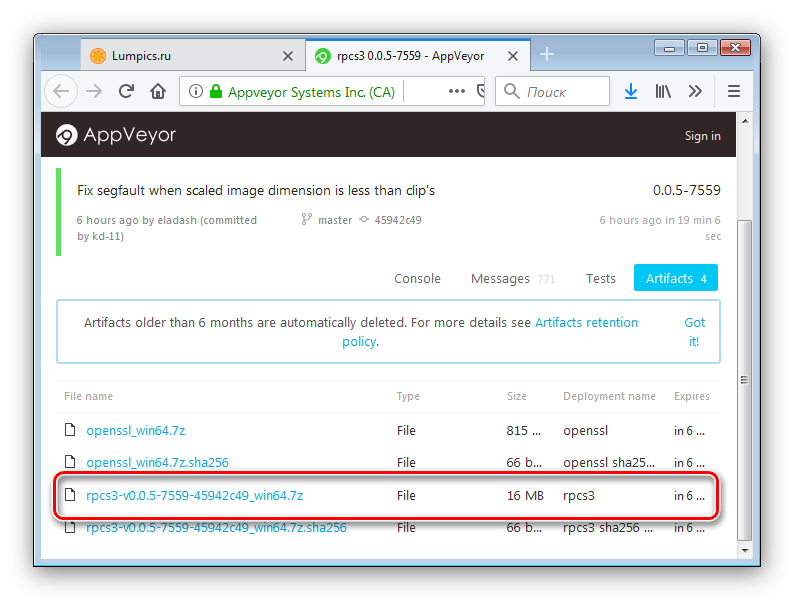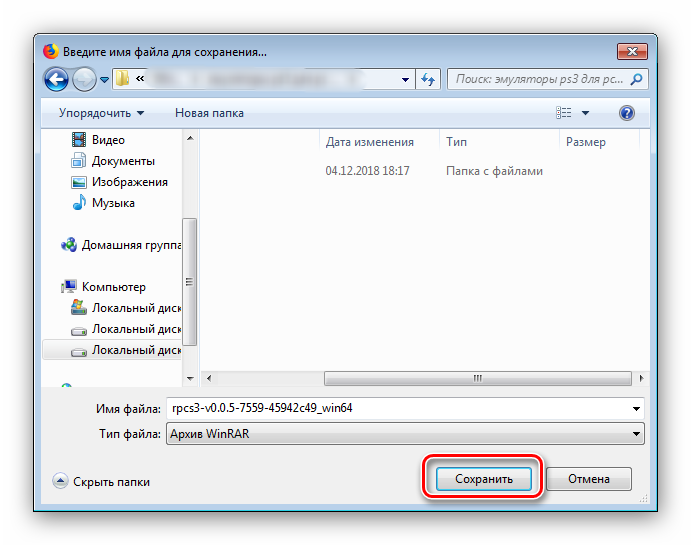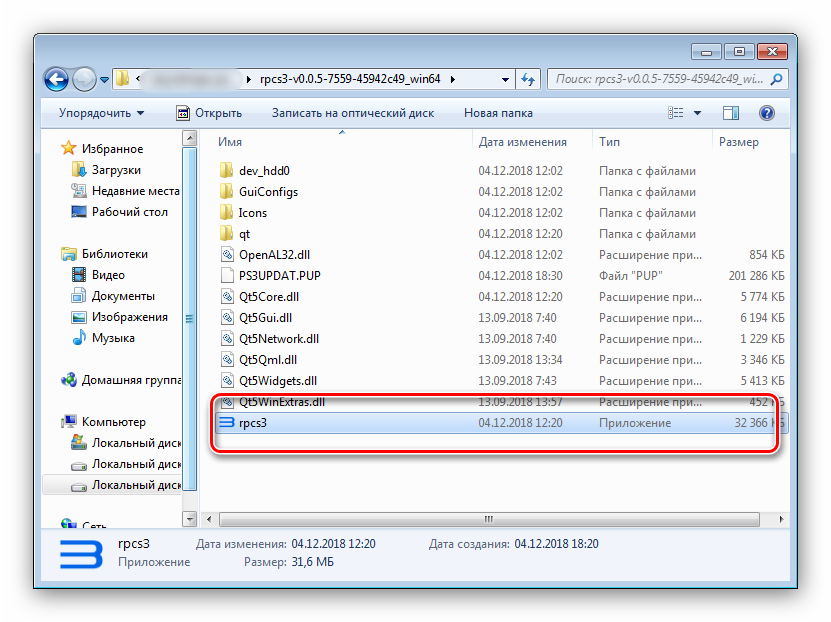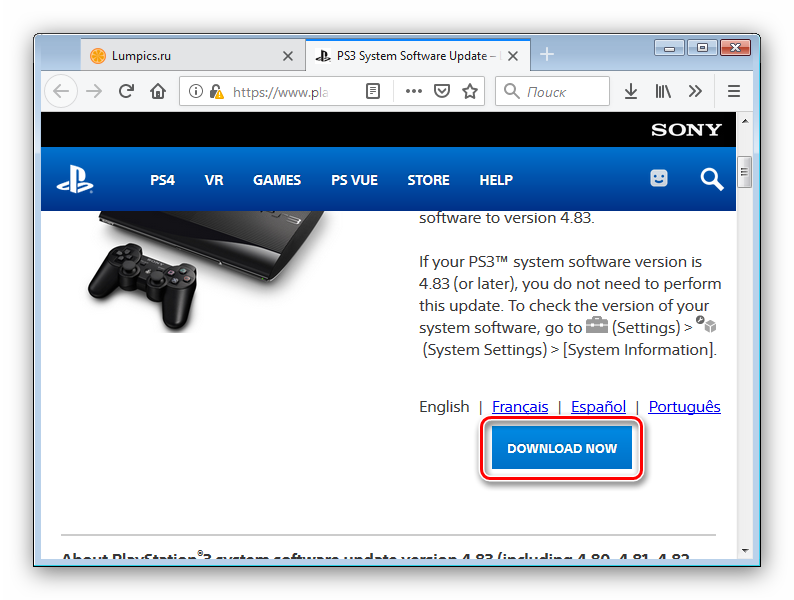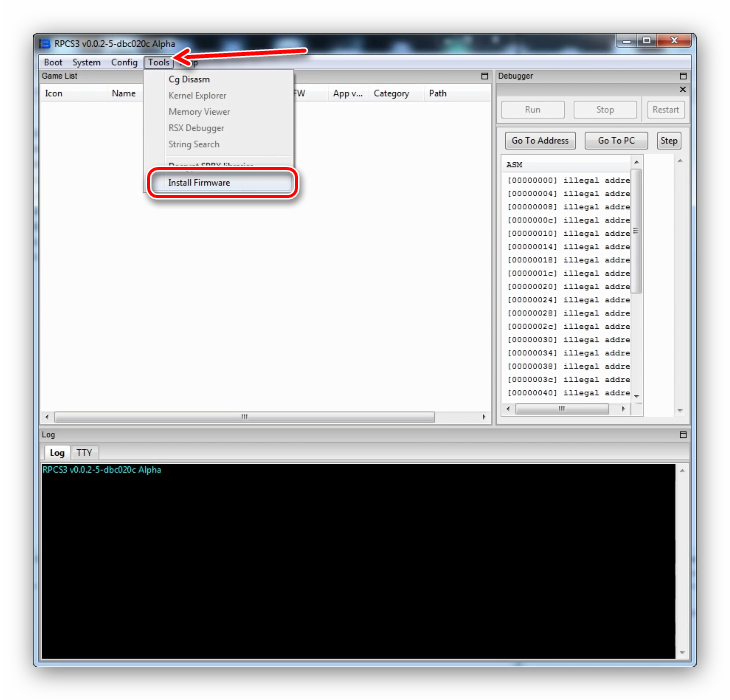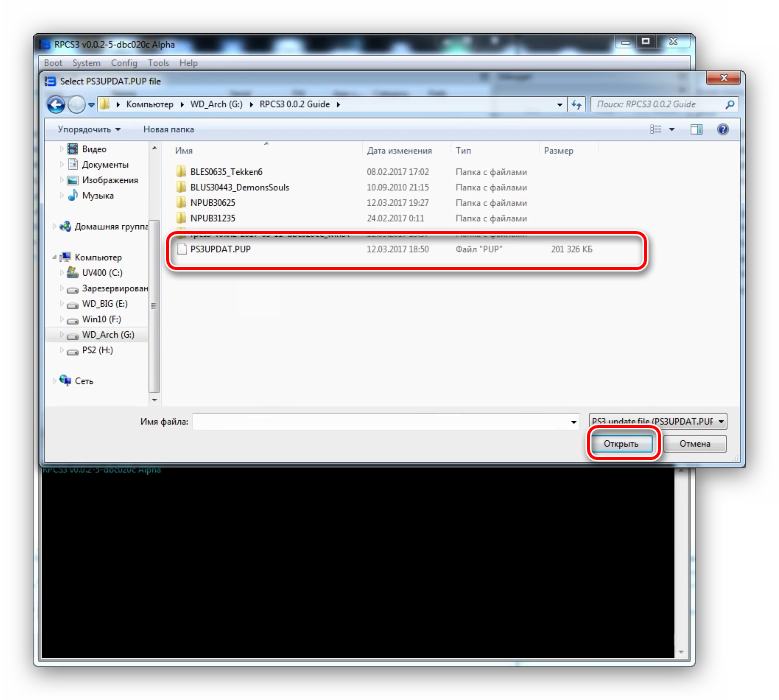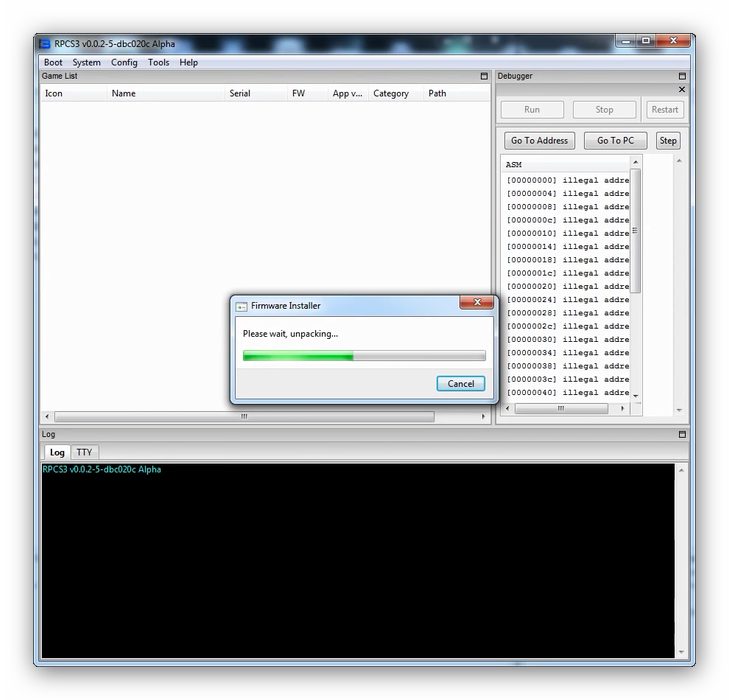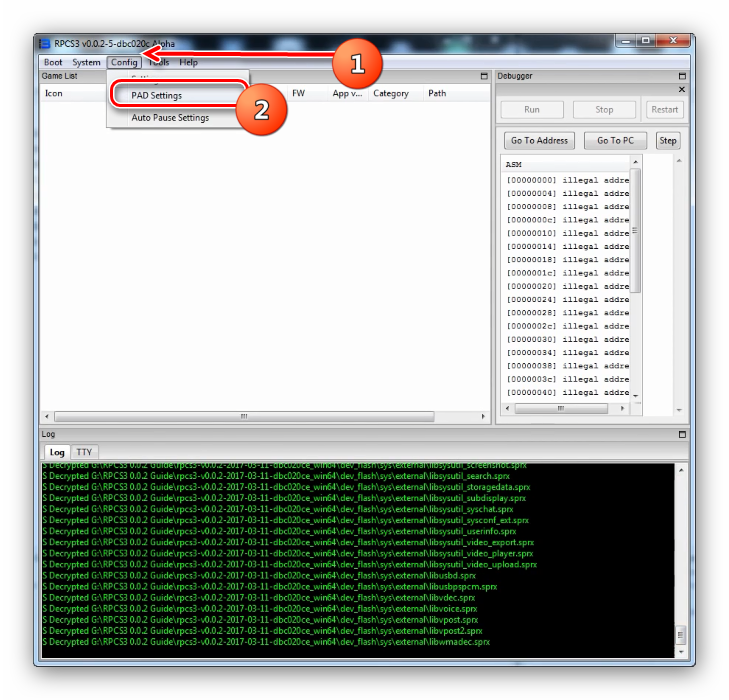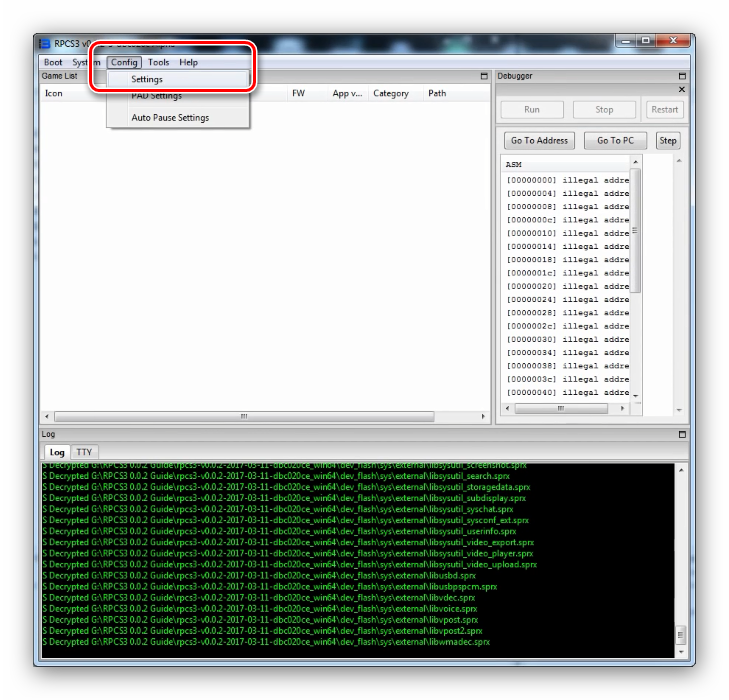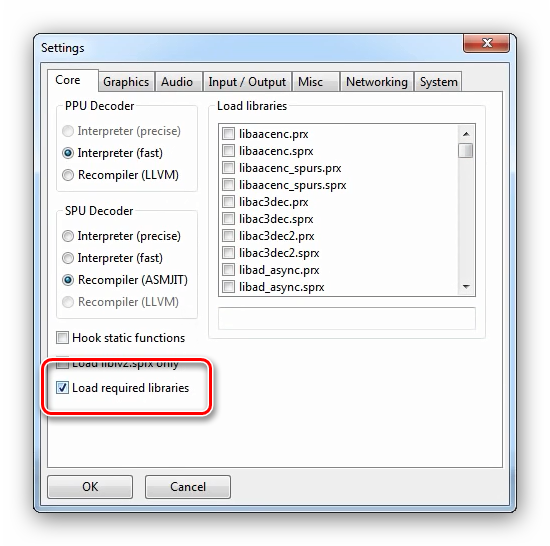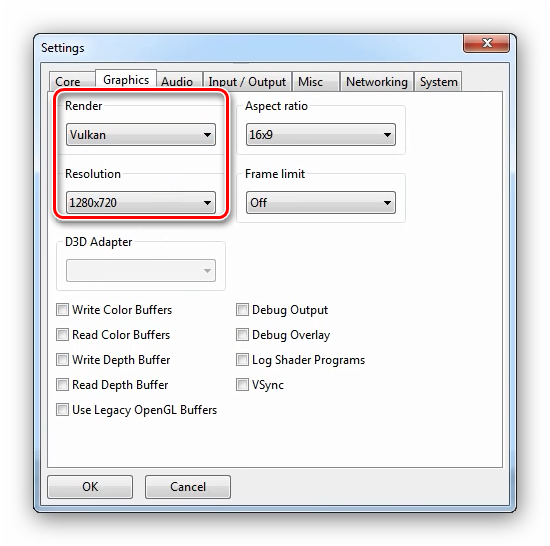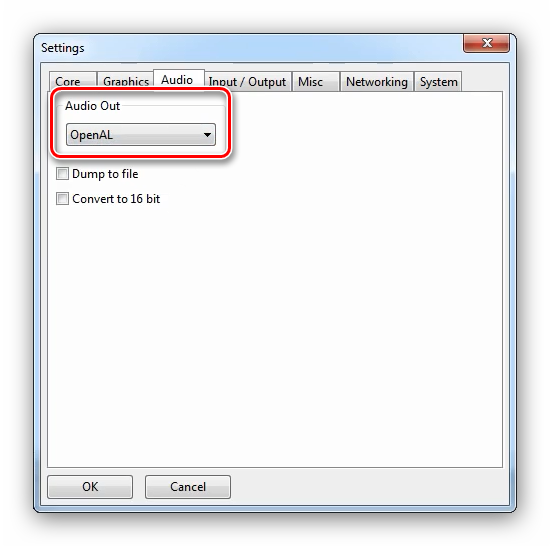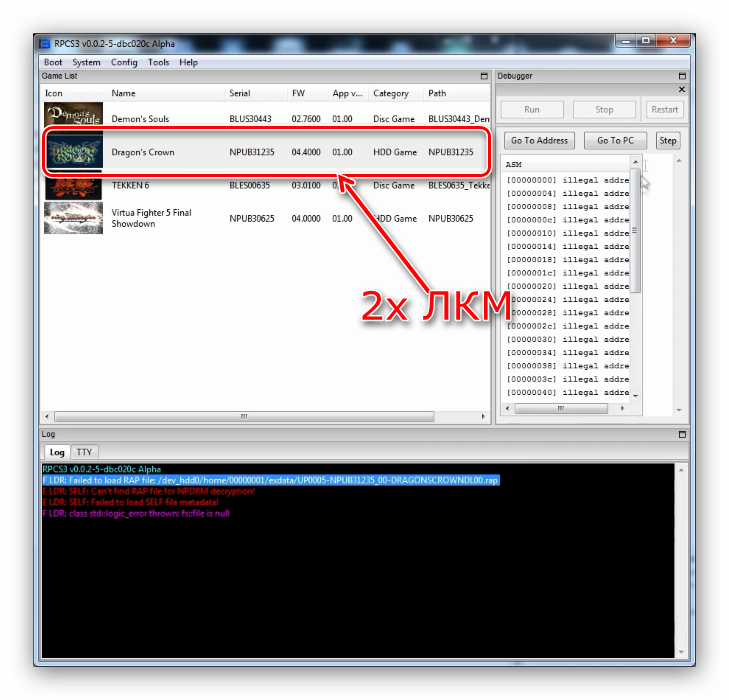- Эмулятор PlayStation 3 для Windows 7
- Эмуляторы PS3
- Этап 1: Загрузка RPCS3
- Этап 2: Настройка эмулятора
- Этап 3: Запуск игр
- Решение проблем
- Заключение
- Не работает эмулятор пс3
- Неужели это свершилось?Подробный гайд по настройки Эмулятора PS3 На ПК
- Что такое RPCS3?
- Cкачивание эмулятора PS3 и его установка
- Установка игр на эмулятор PS3
Эмулятор PlayStation 3 для Windows 7
Эмуляторы PS3
Игровые консоли пусть и подобны по архитектуре ПК, но всё-таки сильно отличаются от привычных компьютеров, поэтому просто так игра для приставки на нём не заработает. Желающие поиграть в видеоигры с консолей прибегают к программе-эмулятору, которая, грубо говоря, представляет собой виртуальную приставку.
Единственным рабочим эмулятором третьего поколения PlayStation является некоммерческое приложение под названием RPCS3, вот уже 8 лет разрабатываемое командой энтузиастов. Несмотря на длительный срок, далеко не всё работает так же, как и на настоящей приставке – это касается и игр. К тому же для комфортной работы приложения потребуется достаточно мощный компьютер: процессор с архитектурой x64, поколением не ниже Intel Hasvell или AMD Ryzen, 8 ГБ оперативной памяти, дискретная видеокарта с поддержкой технологии Vulcan, и конечно же, операционная система 64-битной разрядности, в нашем случае Windows 7.
Этап 1: Загрузка RPCS3
Программа ещё не получила версию 1.0, поэтому поставляется в виде бинарных исходников, которые компилируются автоматическим сервисом AppVeyor.
- Новейшая версия эмулятора представляет собой архив в формате 7Z, предпоследний в списке файлов для загрузки. Кликните по его наименованию для начала скачивания.
Сохраните архив в любое удобное место.
Этап 2: Настройка эмулятора
Перед запуском приложения проверьте, установлены ли Visual C++ Redistributable Packages версий 2015 и 2017, а также новейший пакет DirectX.
Установка прошивки
Для работы эмулятору потребуется файл прошивки приставки. Его можно скачать с официального ресурса Sony: перейдите по ссылке и кликните по кнопке «Download Now».
Устанавливать скачанную прошивку следует по такому алгоритму:
- Запустите программу и воспользуйтесь меню «File» – «Install Firmware». Этот пункт может также располагаться во вкладке «Tools».
Воспользуйтесь окошком «Проводника» для перехода к директории со скачанным файлом прошивки, выберите его и нажмите «Открыть».
Подождите, пока ПО будет загружено в эмулятор.
Конфигурация управления
Настройки управления расположены в пункте главного меню «Config» – «PAD Settings».
Пользователям, у которых нет джойстиков, управление нужно настроить самостоятельно. Делается это очень просто – кликните ЛКМ по кнопке, которую хотите настроить, затем нажмите на желаемую клавишу для установки. В качестве примера предлагаем схему из скриншота ниже. 
По окончании настройки не забудьте нажать «ОК».
Для владельцев геймпадов с протоколом подключения Xinput всё очень просто – новые ревизии эмулятора автоматически расставляют клавиши управления по следующей схеме:
- «Left Stick» и «Right Stick» – левый и правый стики геймпада соответственно;
- «D-Pad» – крестовина;
- «Left Shifts» – клавиши LB, LT и L3;
- «Right Shifts» назначены на RB, RT, R3;
- «System» – «Start» соответствует такой же клавише геймпада, а кнопка «Select» клавише Back;
- «Buttons» – кнопки «Square», «Triangle», «Circle» и «Cross» соответствуют клавишам X, Y, B, A.
Настройка эмуляции
Доступ к основным параметрам эмуляции расположен по адресу «Config» – «Settings».
Кратко рассмотрим важнейшие опции.
- Вкладка «Core». Имеющиеся здесь параметры стоит оставить по умолчанию. Убедитесь, что напротив опции «Load required libraries» стоит галочка.
Вкладка «Graphics». Первым делом следует выбрать режим вывода изображения в меню «Render» – по умолчанию включён совместимый «OpenGL», но для большей производительности можно установить «Vulkan». Рендер «Null» предназначен для тестирования, поэтому его не трогайте. Остальные опции оставьте как есть, разве что можете повысить или понизить разрешение в перечне «Resolution».
На вкладке «Audio» рекомендуется выбрать движок «OpenAL».
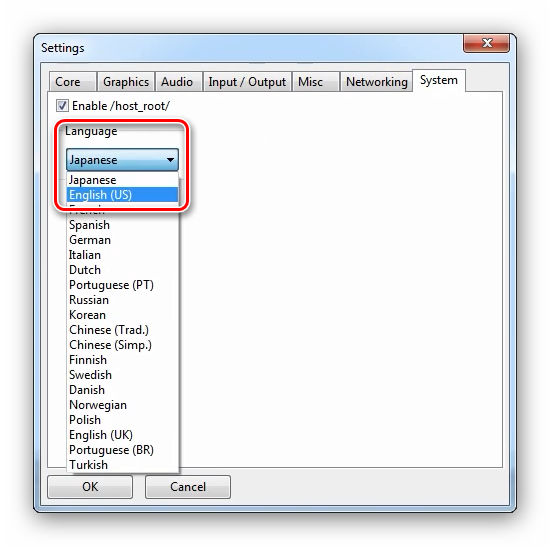
Нажмите «ОК» для принятия изменений.
На данном этапе настройка непосредственно эмулятора окончена, и мы переходим к описанию запуска игр.
Этап 3: Запуск игр
Рассматриваемый эмулятор требует перемещения папки с игровыми ресурсами в один из каталогов рабочей директории.
Внимание! Закройте окно RPCS3 перед началом следующих процедур!
- Тип папки зависит от типа релиза игры – дампы дисков следует размещать по адресу:
*Корневой каталог эмулятора* \dev_hdd0\disc\
Цифровые релизы из PlayStation Network нужно помещать в каталог
*Корневой каталог эмулятора*\dev_hdd0\game\
Кроме того, цифровые варианты дополнительно требуют наличия идентификационного файла в формате RAP, который надо скопировать по адресу:
*Корневой каталог эмулятора*\dev_hdd0 \home\00000001\exdata\
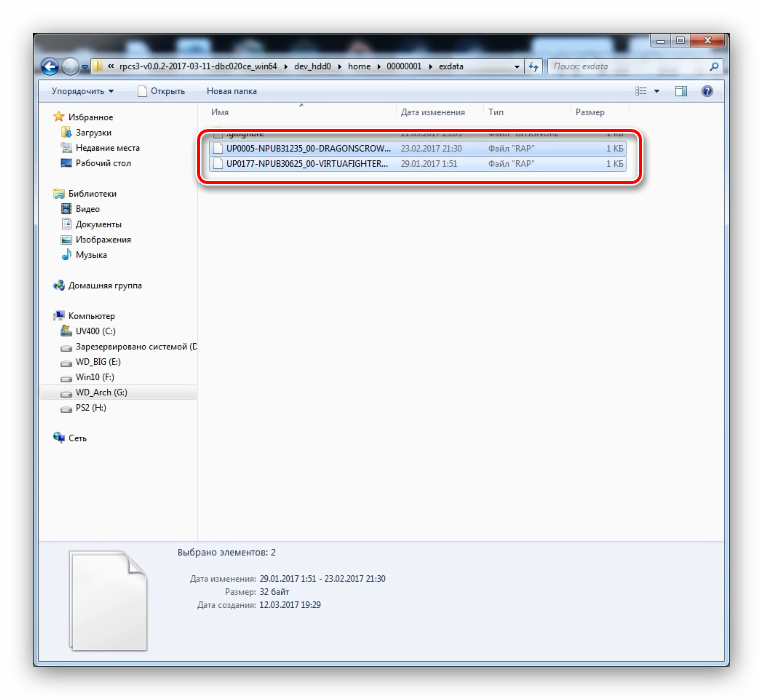
Убедитесь в правильности расположения файлов и запускайте РПКС3.
Для запуска игры достаточно дважды кликнуть ЛКМ по её наименованию в главном окне приложения.
Решение проблем
Не всегда процесс работы с эмулятором происходит гладко – возникают разнообразные неполадки. Рассмотрим наиболее частые и предложим решения.
Эмулятор не запускается, выдаёт ошибку «vulkan.dll»
Самая популярная проблема. Наличие такой ошибки означает, что ваша видеокарта не поддерживает технологию Vulkan, поэтому RPCS3 и не запускается. Если же вы уверены, что ваш GPU поддерживает Вулкан, то, скорее всего, дело в устаревших драйверах, и необходима установка свежего варианта ПО.
«Fatal Error» во время инсталляции прошивки
Нередко во время процесса установки firmware-файла появляется пустое окно с заголовком «RPCS3 Fatal Error». Выходов есть два:
- Переместить PUP-файл в любое место, отличное от корневого каталога эмулятора, и повторно попытаться установить прошивку;
- Заново скачать установочный файл.
Как показывает практика, второй вариант помогает куда чаще.
Появляются ошибки, связанные с DirectX или VC++ Redistributable
Возникновение подобных ошибок означает, что вы не установили необходимые версии указанных компонентов. Воспользуйтесь ссылками после первого абзаца Этапа 2 для загрузки и установки необходимых компонентов.
Игра не отображается в главном меню эмулятора
Если игра не появляется в основном окне RPCS3, это значит, что игровые ресурсы приложением не распознаются. Первое решение – проверка местоположения файлов: возможно, вы поместили ресурсы в не ту директорию. В случае корректного расположения неполадка может заключаться в самих ресурсах – не исключено, что они повреждены, и дамп придётся делать заново.
Игра не запускается, никаких ошибок нет
Максимально неприятная из неполадок, которая может возникать по целому спектру причин. В диагностике пригодится лог RPCS3, который расположен внизу рабочего окна. 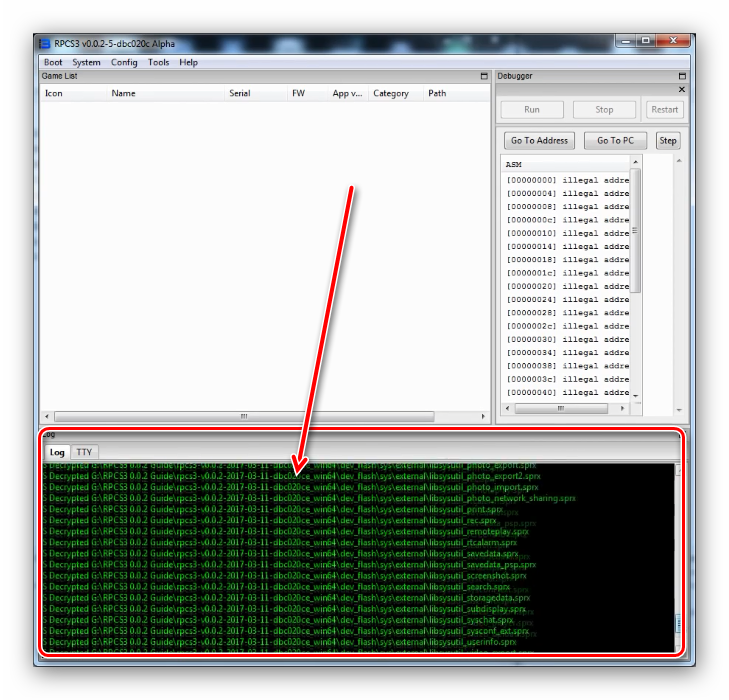
Обращайте внимание на строки красным шрифтом – так обозначаются ошибки. Наиболее частый вариант гласит «Failed to load RAP file» – это значит, что соответствующий компонент отсутствует в нужной директории.
Кроме того, игра часто не запускается из-за несовершенства эмулятора – увы, список совместимости у приложения ещё достаточно маленький.
Игра работает, но с ней наблюдаются проблемы (низкий FPS, баги и артефакты)
Снова возвращаемся к теме совместимости. Каждая игра представляет собой уникальный случай — в ней могут быть реализованы технологии, которые эмулятором на данный момент не поддерживаются, отчего и возникают различные артефакты и баги. Единственным выходом в таком случае будет отложить игру на некоторое время – RPCS3 развивается быстро, поэтому не исключено, что неиграбельный ранее тайтл спустя полгода-год заработает без проблем.
Заключение
Мы рассмотрели рабочий эмулятор игровой консоли PlayStation 3, особенности его настройки и решения возникающих ошибок. Как видим, на текущий момент развития эмулятор не заменит реальную приставку, однако позволяет поиграть в многие эксклюзивные игры, недоступные для других платформ.
Помимо этой статьи, на сайте еще 12339 инструкций.
Добавьте сайт Lumpics.ru в закладки (CTRL+D) и мы точно еще пригодимся вам.
Отблагодарите автора, поделитесь статьей в социальных сетях.
Источник
Не работает эмулятор пс3
RPCS3 — эмулятор Sony Playstation 3 с открытым исходным кодом, написанный на C++ для операционной системы Windows. На данный момент находится в стадии разработки.Может запускать некоторые 2D игры на полной скорости и некоторую часть 3D игр (в том числе эксклюзивы).
Минимальные системные требования:
Видеокарта с поддержкой OpenGL 4.3+ или DirectX 12;
Процессор с поддержкой SSSE 3+;
Оперативная память:4 Гб.
ТОЛЬКО 64-разрядная операционная система.
Windows 7 SP1 или новее.
►ПРОВЕРКА СОВМЕСТИМОСТИ ПРИЛОЖЕНИЙ:
https://rpcs3.net/compatibility
⚠ Комментарии в стиле «а запускается ли %название_игры%?» удаляются! ⚠
►ВАЖНО ВНИМАНИЕ: ДЛЯ РАБОТЫ ЭМУЛЯТОРА НУЖНО:
1. Перейти на официальный сайт PS и скачать прошивку: https://www.playstation.com/en-us/support/system-upda..
2. Открыть эмулятор, нажать File -> Install Firmware, выбрать скачанный файл (распаковать архив, если файл прошивки в архиве). Дождаться установки и расшифровки библиотек.
►КАК СКАЧИВАТЬ ИГРЫ И КАКОЙ ФОРМАТ ИГР ПОДДЕРЖИВАЕТСЯ?
1. Качать с торрентов/сделать дамп с вашего лицензионного диска (цените труд разработчиков)
2. форматы: pkg, iso, папка
3. Если вы скачали игру в формате iso, ее нужно извлеч любым архиватором, главное, чтобы в итоге получилась папка в формате прим. BLESXXXX.
►НАСТРОЙКИ ЭМУЛЯТОРА (Config->Settings)
и подробности в видео ниже.
⚠ ПЕРЕД ТЕМ, КАК ЗАДАВАТЬ ВОПРОСЫ В ЭТОЙ ТЕМЕ ВНИМАТЕЛЬНО ОЗНАКОМЬТЕСЬ С FAQ:
https://vk.com/page-137140850_52984754
Правила темы:
— Запрещено размещать ссылки на пиратские ресурсы и торрент трекеры
— Запрещено оставлять более 2 комментариев подряд
— Вопросы, ответы на которые содержатся на странице FAQ будут удалены
— Вопросы касательно совместимости приложений с эмулятором будут удалены (см. пункт «проверка совместимости приложений»)
— Вопросы без четкой формулировки будут удалены
— При обращении по возможности прикладываем log-файл, не надо вставлять куски лога в сообщение
Источник
Неужели это свершилось?Подробный гайд по настройки Эмулятора PS3 На ПК
Привет мой друг живущий в цифровую эпоху 21 века, еще в далеком 2010 году вспомнил один комментарий на Ютубе, что мол эмулировать консоль будет невозможным и тому подобное, однако на дворе уже 2020 и уже более менее стабильная версия RPCS3 давшая жизнь в 2012 году вышла в свет с неплохим запасом игр.
Что такое RPCS3?
RPCS3 Это свободное и открытое программное обеспечение, разрабатываемый эмулятор игровой приставки SONY PLAYSTATION 3 и отладчик для Sony PlayStation 3. Он был разработан на языке программирования C++ и использует OpenGL и Vulkan в качестве бэкенд-рендеров.
Эмулятор RPCS3 работает на операционных системах Windows, Linux и FreeBSD, (64 bit) позволяя воспроизводить и отлаживать игры и программное обеспечение PlayStation 3 на компьютере.
Cкачивание эмулятора PS3 и его установка
Если файл “(PS3UPDAT.PUP)” отсутствует на официальном сайте по – непонятным причинам: Я загрузил его для вас на Яндекс диск
Если сделали все по инструкции: То вы должны увидеть такое окно как на скриншоте вверху
Установка игр на эмулятор PS3
У PlayStation 3 существуют два варианта установки “DISC GAME” и HDD GAME

DISC GAME: это установка игры с диска: Она имеет такую структуру установки: распаковываем в отдельную папку например: Games – > далее папка игры – > выбрать PS3_GAME (желательно чтобы было не название игры, а код диска: Например: BLUS31465
Для запуска надо:
- В консоли RPCS3Нажать на вкладку Open(открыть)
- Перейти в папку с распакованной игрой PS3 и выбрать еще одну папку, с именем PS3_GAME(см. скрин) Щёлкаем на Выбор этой папки и у нас пойдёт процесс компиляции/установки игры, а затем и её загрузки.
HDD GAME: Установка игры с жесткого диска игровой консоли PS3 это файла с расширением: pkg.
Установка игры через: PKG файл:
- Щёлкаем в консоли RPCS3вкладку File – > Install Packages/ Raps.
- Перемещаемся в папку с таким файлом (PKG) и жмём Открыть. начнется установка и запуск игры
PKG это сжатый файл инсталляции программы для установки программного обеспечения/игр Sony Playstation3
- Скорость установки/компиляции игры на эмуляторе RPCS3 : Полностью зависит от мощности вашего компьютера,чтобы адекватно работать с эмулятором PS3 ваш пк никак не должен технически уступать настоящей игровой консоли (Должен быть лучше)
Рекомендую: Отключить все ненужные приложения для системы в диспетчере задач, чтобы разгрузить систему для эмулятора
Если не получилось: Напишите комментарий внизу
Обратите внимание! Без поддержки драйвера Vulkan эмулятор не будет стабильно запускать игры так – как на PS3 применяется технология рендера: Vulkan
Источник